如何将思维导图中的内容加粗?
使用WPS Office打开思维导图。
选中要加粗的内容,在“样式”菜单点击“加粗”按钮即可。
再次点击“加粗”则取消改操作。
或使用快捷键“Ctrl+B”进行操作。
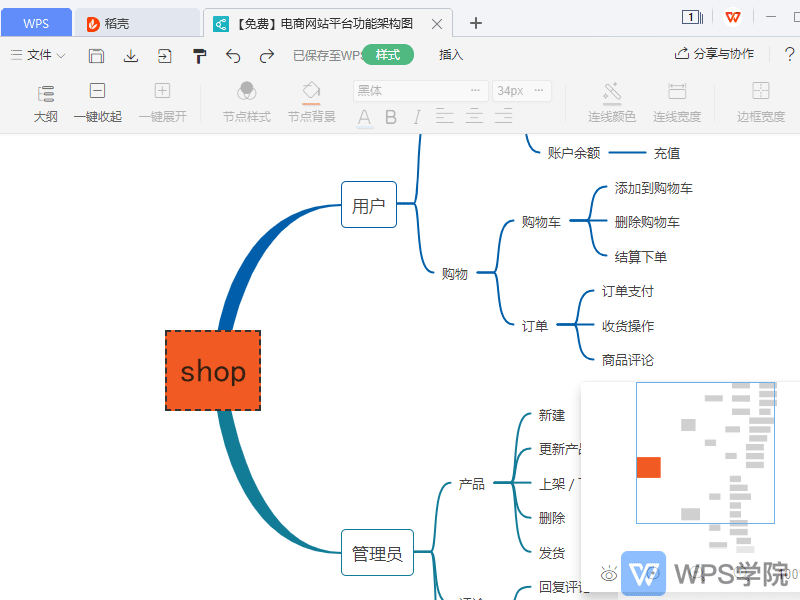
网站声明:如果转载,请联系本站管理员。否则一切后果自行承担。
赞同 0
评论 0 条
- 上周热门
- 银河麒麟添加网络打印机时,出现“client-error-not-possible”错误提示 1448
- 银河麒麟打印带有图像的文档时出错 1365
- 银河麒麟添加打印机时,出现“server-error-internal-error” 1151
- 统信桌面专业版【如何查询系统安装时间】 1073
- 统信操作系统各版本介绍 1070
- 统信桌面专业版【全盘安装UOS系统】介绍 1028
- 麒麟系统也能完整体验微信啦! 984
- 统信【启动盘制作工具】使用介绍 627
- 统信桌面专业版【一个U盘做多个系统启动盘】的方法 575
- 信刻全自动档案蓝光光盘检测一体机 484
- 本周热议
- 我的信创开放社区兼职赚钱历程 40
- 今天你签到了吗? 27
- 信创开放社区邀请他人注册的具体步骤如下 15
- 如何玩转信创开放社区—从小白进阶到专家 15
- 方德桌面操作系统 14
- 我有15积分有什么用? 13
- 用抖音玩法闯信创开放社区——用平台宣传企业产品服务 13
- 如何让你先人一步获得悬赏问题信息?(创作者必看) 12
- 2024中国信创产业发展大会暨中国信息科技创新与应用博览会 9
- 中央国家机关政府采购中心:应当将CPU、操作系统符合安全可靠测评要求纳入采购需求 8
热门标签更多

